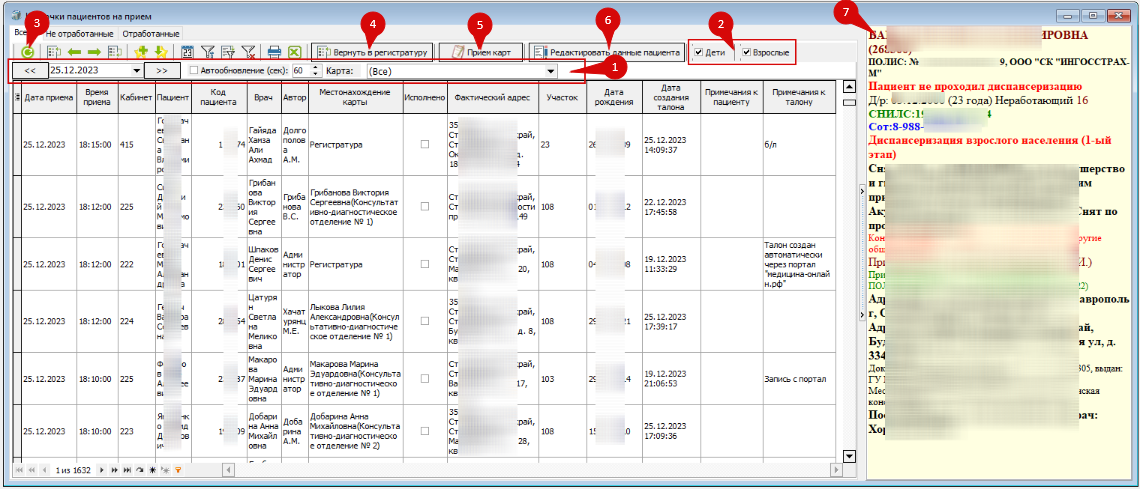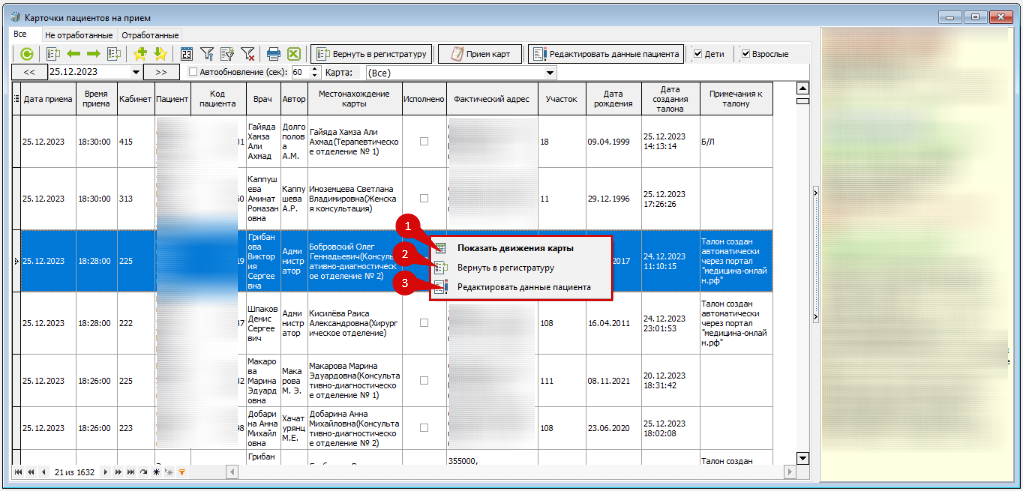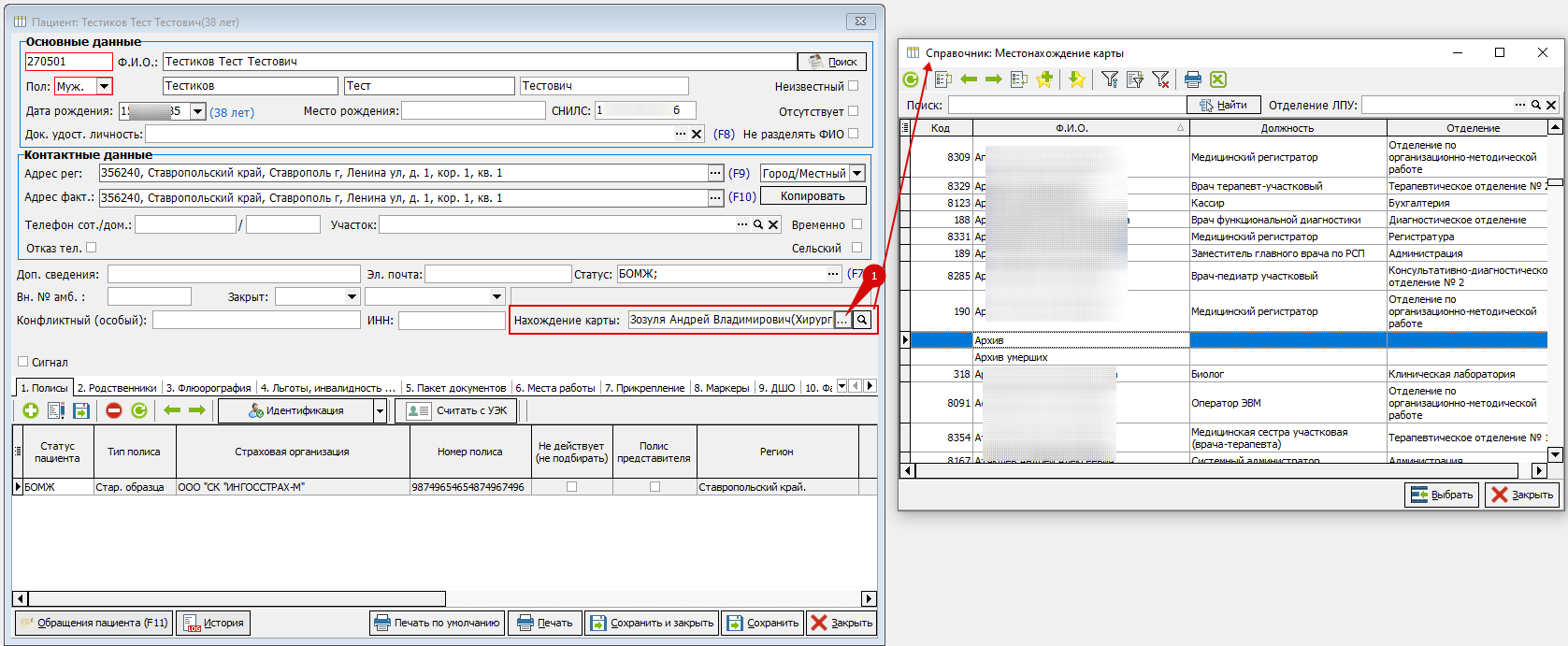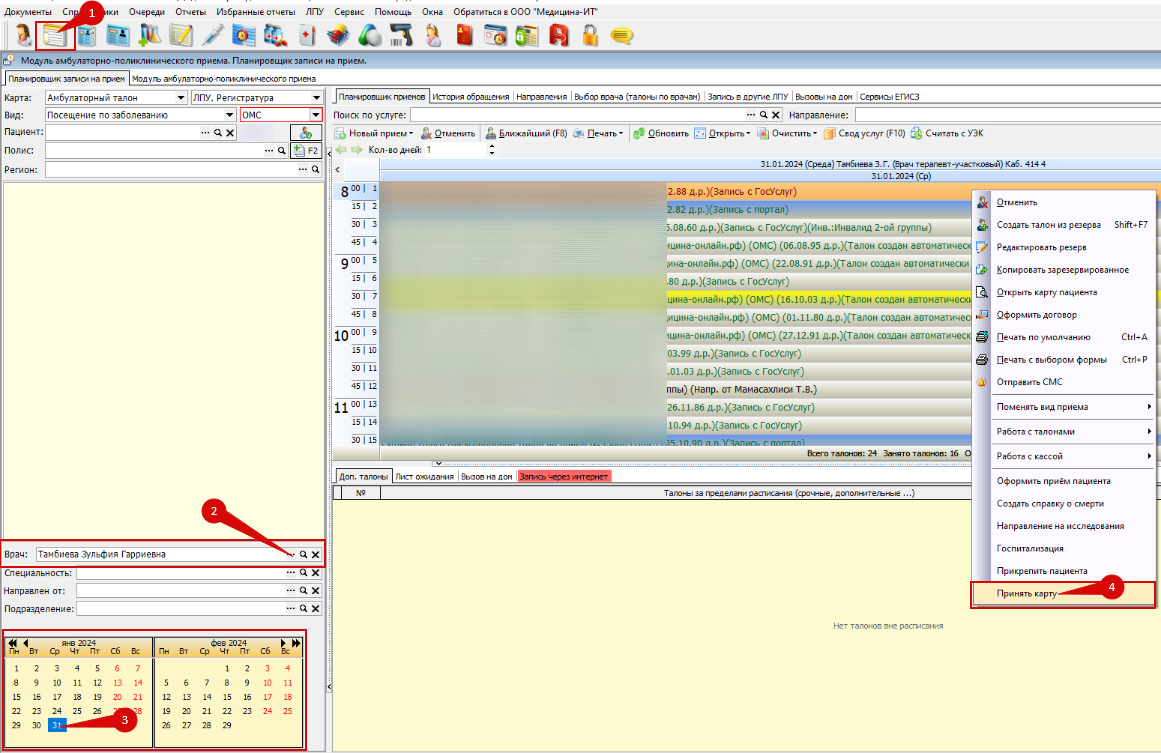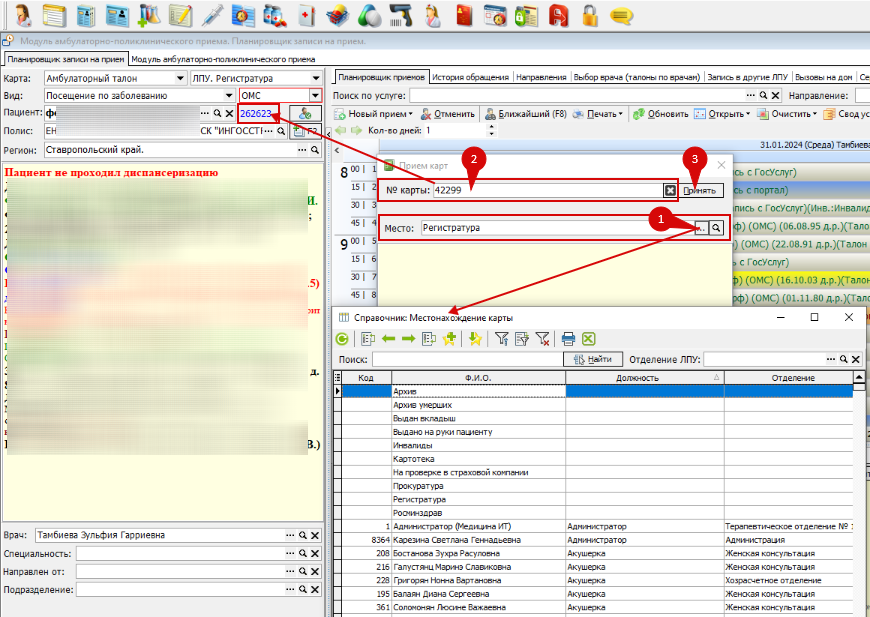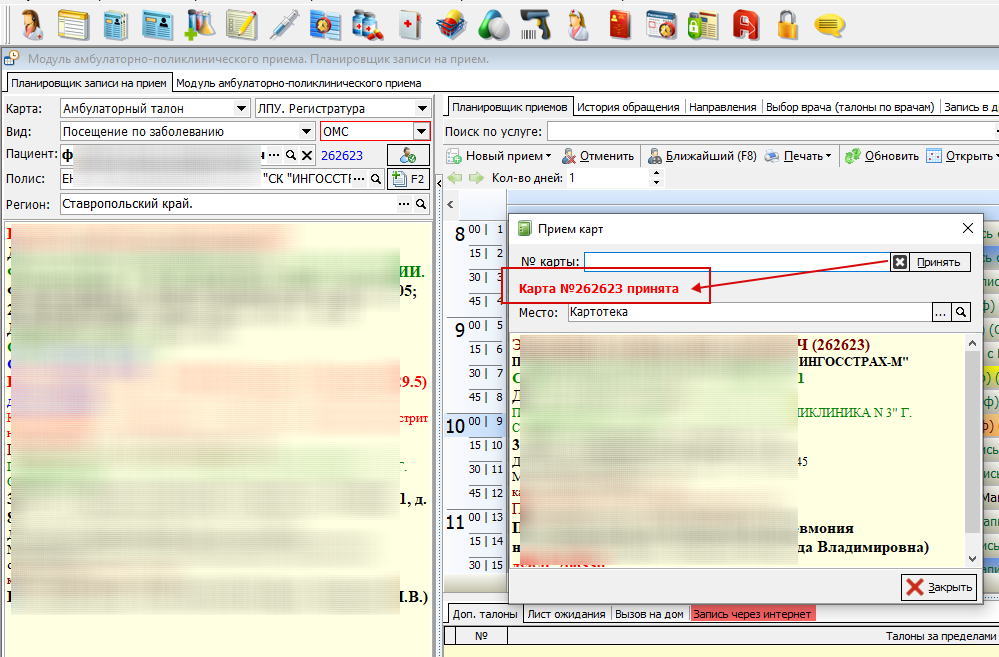Работа в журнале движения карт
1. Работа в журнале движения карт
Для запуска журнала карточек пациентов на прием требуется открыть МИС «КСАМУ», выбрать пункт меню «Документы» → «Приемный покой (регистратура)» → «Карточки пациентов на прием» (рисунок 1).
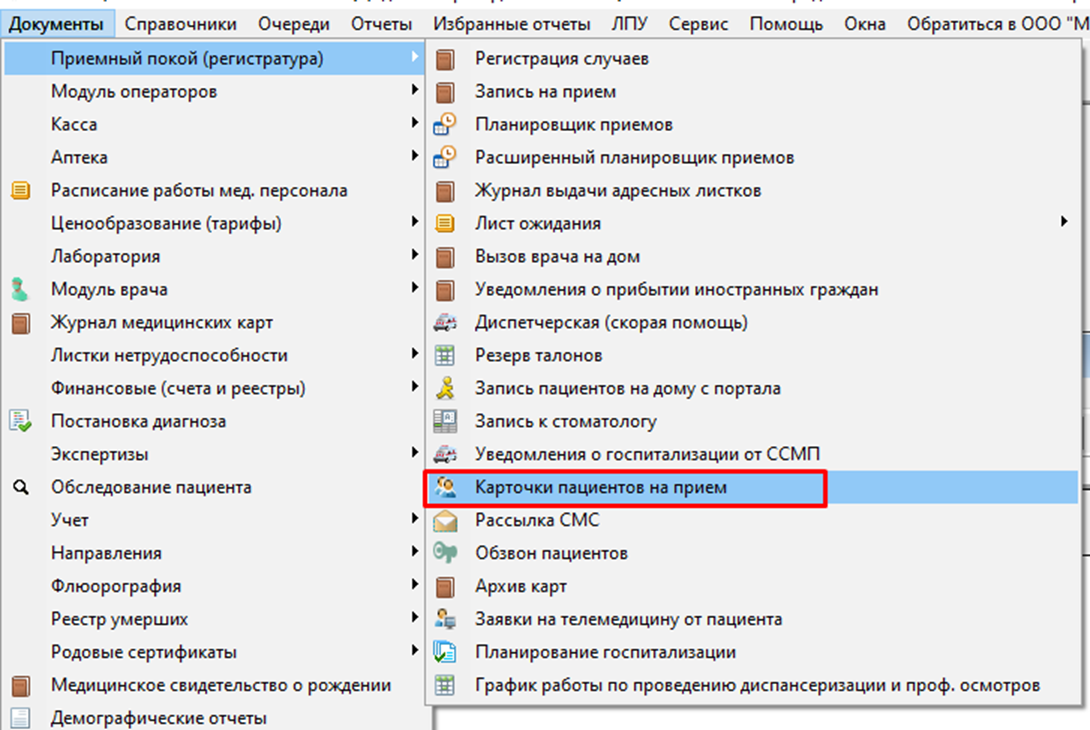
Рисунок 1.
1. Для работы необходимо задать нужные фильтры (1,2).
2. После задания фильтров для поиска нужно обновлять данные в своде с помощью кнопки (3).
3. Выбрав нужную карту из списка и нажав на кнопку (4) (рисунок 2) выходит предупреждение «Переместить карту в регистратуру (Да) или (Нет)», далее статус местонахождения карты сменится на регистратуру.
4. Если необходимо приять карту в регистратуру необходимо воспользоваться кнопкой (5), в открывшемся окне необходимо указать № карты далее нажать кнопку «принять» или «Enter», карта появится в списке с местонахождением карты в регистратуре.
5. Если в выбранной карте пациента (7) необходимо внести изменения воспользуйтесь кнопкой (6). Далее внесите необходимые изменения (рисунок 2).
Для выбранной карты пациента можно отследить всю историю движения, нажав на нужного пациента правой кнопкой мыши появится список необходимо выбрать пункт (1) в открывшемся окне будет отображена история с датой и местом нахождения карты.
Функция пунктов (2,3) описаны выше (рисунок 3).
2. Работа с картой пациента
Для запуска справочника пациентов требуется открыть МИС «КСАМУ», выбрать пункт меню «Справочники» → «Пациенты» (рисунок 4).

Рисунок 4.
В открывшемся окне, необходимо выбрать нужного пациента для обработки данных по место нахождению его карты. В карте пациента необходимо нажать на "..." (1), из списка выбрать нужный пункт и указать его (рисунок 5).
3. Работа с картой пациента из планировщика приемов
Для работы с картой пациента необходимо запустить планировщик записи на прием (1), выбрать врача (2), месяц и день приема (3), и нужного пациента из списка нажав на него правой кнопкой мыши и выбрать нужный пункт (4) (рисунок 6).
В открывшемся окне указываете из справочника местонахождение карты (1), далее необходимо указать номер карты пациента (2), нажать кнопку "Enter" или "Принять" (3) подтянутся данные по пациенту и появится строчка карта №***** принята. В карте пациента будет указано местонахождения карты.
Рисунок 7.